
Импорт
Сделать проект можно из двух типов сырья – из обычного PDF и из набора растровых изображений. И в том, и в другом случае проект будет иметь вид книги/журнала со страницами, которые можно листать. В настройках возможно отключить функцию и звук листания и тогда проект будет иметь вид презентации со слайдами.
После запуска программы нажимайте кнопку [New Project]. Я буду исходить из английского интерфейса, хотя в параметрах программы можно перейти и на русский.
Затем выбрать HTML5 – это рекомендую настоятельно, потому что предлагаемая вторым выбором Flash уже не функционирует на современных компьютерах, современных операционных системах, в современных браузерах. Скажите «спасибо» усопшему Стиву Джобсу. После выбора HTML5 откроется основное окно импорта:

Мастер — класс по созданию электронных книг в программе Flip PDF Professional
Выбрав файл PDF или набор картинок программа создаст проект, файл с расширением flb – в нем будут храниться все страницы вашей книги, все объекты, которые вы добавите на страницу, все настройки проигрывателя страниц, все настройки самой программы. Это файл может много весить, если в вашем проекте много страниц.
В окне создания проекта есть поле для выбора качества – чем качество изображений выше, тем вес файла проекта больше. Каждая ступень качества имеет также индивидуальные настройки. В процессе работы над проектом эти параметры можно перенастроить: Options > Preferences > Quality and Convertion. Качество — это размеры страниц в пикселах и степень сжатия JPEG.
В блоке расширенных настроек (Advanced Settings), первоначально скрытом, есть ряд полезных опций, таких как импорт закладок или автоматическое разрезание широких страниц, которые отсканированы с разворотом.
Теперь осталось нажать кнопку [Import Now] и немного подождать конвертации исходника в проект Flip PDF.
Настройка проигрывателя
После успешного импорта исходного материала в программу будет сразу доступна книга в том виде, в котором вы ее сможете получить после публикации. Она будет снабжена навигацией по страницам. Это листалка, или, выражаясь несколько приличнее – проигрыватель. Его можно настраивать. Во-первых, выбрать шаблон – они выбираются в левой панели на закладке Design Settings.
По умолчанию выбран дизайн H5 metro. Название дизайна написано на широкой кнопке, которую следует нажать для выбора другого дизайна. Откроется окно:

Слева название дизайна, от которого зависит вид и расположение навигационной панели. Справа – выбор фона, который, впрочем, потом можно легко поменять уже на свой, в том числе на фон с анимационными эффектами.
Есть два принципиально разных режима перелистывания страниц: реалистичное перелистывание как в бумажной книге и скольжение слайдера. На верхней панели проигрывателя в программе есть кнопки [Flip] и [Slide], которые за эти режимы отвечают. В настройках есть набор параметров для юстировки этих режимов. Например, можно выбрать ось перелистывания – по горизонтали или вертикали (Flip Direction), выбрать количество листов на экране 1 или 2 (Page Display Mode), время перехода между страницами. Даже тип переплёта книги поддается регулированию (Book Binding Type), тень между страницами разворота (ветка Shadow Settings), а также визуализация толщины книги (Page Thickness Type), чтобы она не выглядела плоско как журнал.
Flipbook Maker проекта Flipbuilder — один из лучших конструкторов интерактивных электронных книг
После выбора нового фонового изображения пользователь ожидает его увидеть в проигрывателе, но неопытный пользователь будет разочарован, не увидев его. Дело в том, что после таких вот изменений внешнего вида надо эти изменения применить, перезагрузив проигрыватель. Это делается по кнопке [Applay Changes] на главой панели инструментов вверху. Эта кнопка, кстати, мигает красным, если изменения требуются.
По кнопке [Language] можно поменять или добавить язык проигрывателя, что скажется на текстовых подсказках, которые возникают при наведении мыши на кнопки проигрывателя.
В этих настройках сразу рекомендую изменить логотип на свой – в поле поиска наберите logo и измените параметр Logo Image.
Если кого-то раздражает звук перелистывания страниц, то его можно просто отключить в настройка или уменьшить громкость – задайте поиск sound. Имейте в виду, что при отключении звука в настройках, кнопка звука будет убрана из проигрывателя и зритель/читатель вашей книги его не сможет включить. Если же звук выставлен в yes, то кнопка звука у читателя есть и он может звук отключить сам.
Редактирование страниц
Есть довольно много интересного, чем вы можете порадовать читателей свой веб-книги. Чтобы приступить к редактированию страниц надо нажать кнопку [Edit Pages] на главной панели инструментов. Откроется редактор:

Здесь можно проводить манипуляции со страницами: добавлять, заменять, перемещать, удалять.
Здесь можно добавлять на страницу объекты: видео, аудио, изображения, слайдер изображений, текст, фигуры, область клика (Hotspot), кнопку, область зумирования, область подсказки. Можно также добавить объекты для поддержания вашей коммерческой деятельности, например, ссылку на PayPal, с помощью которого зритель вам может за что-то заплатить.
Что интересного скрыто под капотом. Оказывается вы можете организовать для ваших читателей интерактивную викторину. Для этого добавьте на страницу Hotspot. Выберите его внешний вид. Ниже окна с внешним видом настройте подсказку, которая будет возникать при наведении курсора мыши на объект.
Для создания самой викторины совершите двойной клик на странице по Hotspot. Откроется окно с выбором, по какому событию и что будет происходить. Выберите событие Mouse Downn и действие Open Quiz. В открывшемся окне викторин можете добавлять вопросы, варианты ответов, выбирать правильный ответ, давать комментарий для правильного и неправильных ответов, добавлять картинку-иллюстрацию к вопросу. На один Hotspot можно навесить не один вопрос.
Для читателя это будет выглядеть так, что при клике на Hotspot откроется окно с вопросом и ответами, читатель выбирает ответ, программа ему говорит верно или нет и начисляет балл за правильный ответ, читатель переходит к следующему вопросу… В конце викторины подводится итог с указанием процента правильных ответов.
Экспорт
Когда вы насладитесь редактированием страниц и посчитаете, что ваш проект готов предстать перед широкой публикой, нажимайте на кнопку [Publish] на главной панели инструментов. Откроется окно настройки экспорта:

Мне лично интересен формат html (выбирается слева), потому что у меня есть сайт и я могу на нем опубликовать книгу. В настройках вывода ничего сложного, только повторю заклинание выбора HTML5 Only, потому что нет смысла связываться SWF, так как, Flash уже почти нигде не отображается.
Результат экспорта в HTML открывается в любом браузере двойным кликом по html-файлу в корне экспортируемой папки. Верстка адаптивная, то есть, при изменении размеров экрана размеры книги также будут пропорционально изменяться. Более того, если вашу книгу кто-то откроет на мобильном телефоне с вертикальной ориентацией экрана, то книга будет показана не с двумя страницами разворота, а с одной страницей, но возможность красиво листать страницы останется.
Если у кого сайт на WordPress, Joomla или Drupal, то вы можете опубликовать проект в виде плагина для одной их этих CMS. Ну, а если у вас нет своего сайта, то проект можно опубликовать в виде приложения Windows (расширение exe) или Mac (расширение app).
Пример
В качестве примера того, как будет выглядеть книга на страницах интернета после ее конвертации из PDF в программе Flip PDF, посмотрите мою книжку для семейного чтения. Я ее сократил до 206 страниц, чтобы не сильно напрягать читателя. В ней пощелкайте на закладках (это ушки, которые выпирают из страниц по бокам) – увидите как работает зумирование и озвучка текста, ссылки из содержания.
Содержание доступно в двух местах – на страницах книги и в панели, которая выплывает по кнопке . А по кнопке на экран выводится лента миниатюр. Язык интерфейса проигрывателя меняется по кнопке . По кнопке [T] можно выделить текст и скопировать его в буфер обмена. Есть контекстный поиск по книге вверху справа и поиск по заголовкам содержания на панели содержания.
Рекомендую развернуть книгу на весь экран: Полный экран
- С помощью кнопок навигационной панели (следующая/предыдущая, вперед/назад, начало/конец)
- С помощью кнопок слева и справа (следующая/предыдущая)
- С помощью клавиш-стрелок на клавиатуре (следующая/предыдущая)
- С помощью протягивания мыши вручную переворачивать страницы
Скачать, посмотреть
Скачать Flip PDF. По ссылке вы найдет несколько вариантов на выбор — инсталлятор, репак, портабельная сборка.
Видео 1. Автор ролика умирающим русским голосом 25 минут рассказывает и показывает как в программе сделать музыкальную книгу.
Видео 2. Автор ролика на английском за 7 минут пробегается по интерфейсу программы и показывает как в ней работать на базовом уровне.
Источник: www.newart.ru
Программа Flip PDF: скачать бесплатно русскую версию
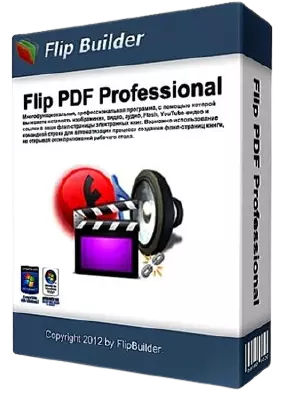




 4.0 Оценок: 8 (Ваша: )
4.0 Оценок: 8 (Ваша: )
Flip PDF – программное обеспечение для ПК с ОС Windows и Mac, позволяющее преобразовывать PDF-файлы в интерактивные книги. Приложение может использоваться для онлайн-журналов, рекламных интернет-брошюр, каталогов и пр. Стабильную версию Flip PDF Professional rus скачать бесплатно можно на нашем сайте по проверенной ссылке.

Поддержка систем: Windows 7, 8, 10
Технические характеристики Flip PDF
Последняя сборка: FlipPDF и Flip PDF plus pro – версия 4.4.10.2; Plus – 6.4.1
Разрядность: 32-bit; 64-bit
Поддерживаемые ОС: Windows 7, 8, 10
Автор ПО: FlipBuilder
Лицензия: условно-бесплатная
Размер инсталлятора: 140 Мб
Языки ПО: русский, английский, др.
Дата последнего релиза: 27.12.2021
Основные возможности программы
- создание оглавления и добавление обложки;
- настройка дизайна в автоматическом или ручном режиме;
- добавление анимированных эффектов;
- брендирование (личный логотип, водяной знак, указание авторства);
- нумерация страниц и встраивание закладок;
- защита контента при помощи пароля.
ПО распространяется в нескольких вариантах: бесплатная, расширенная, профессиональная и корпоративная сборки. Программа Flip PDF Professional, версия Plus и Сorporate edition, отличаются возможностью добавлять гиперссылки, встраивать изображения, видеофайлы, аудио, анимацию, триггеры.
При покупке сборки Plus лицензия действует на один компьютер; Plus Pro можно установить на два ПК; регистрационный код корпоративной версии распространяется на десять устройств. Также существует и бесплатный вариант продукта, который позволяет опробовать функционал. Все, что нужно для загрузки, – выбрать версию и нажать Download. Отличием free лицензии является водяной знак и ограничение в 12 страниц.
К сожалению, на официальном сайте нет возможности скачивания старых версий, например, 2.4 9.29; также отсутствует и portable. Подобные сборки можно найти только на специализированных сайтах и торрентах. Однако мы не рекомендуем загружать софт через torrent, так как измененное ПО может нанести вред компьютеру.
Приложение отличается простым интерфейсом на русском языке, имеется встроенная инструкция, как работать в программе. Согласно отзывам, софт стабильно работает даже на слабых ноутбуках.
Перед скачиванием вы можете познакомиться с программой, посмотрев видео:
Достоинства и недостатки
- Готовые шаблоны электронных книг;
- Возможность встраивать мультимедиа;
- Прямая загрузка проекта в интернет;
- Подходит для новичков и опытных пользователей;
- Создание версий для онлайн- и офлайн-просмотра;
- Созданные книги можно просматривать на любом девайсе.
- Проекты нельзя создавать с нуля – только объединив ПДФ;
- Пробная версия накладывает водяной знак;
- Не все пункты программы переведены на русский язык;
- Нет возможности продвинутого редактирования файлов.
Скриншоты Flip PDF
Прежде чем скачивать Flip PDF Plus pro и другие версии программы, рекомендуем ознакомиться с интерфейсом ПО.
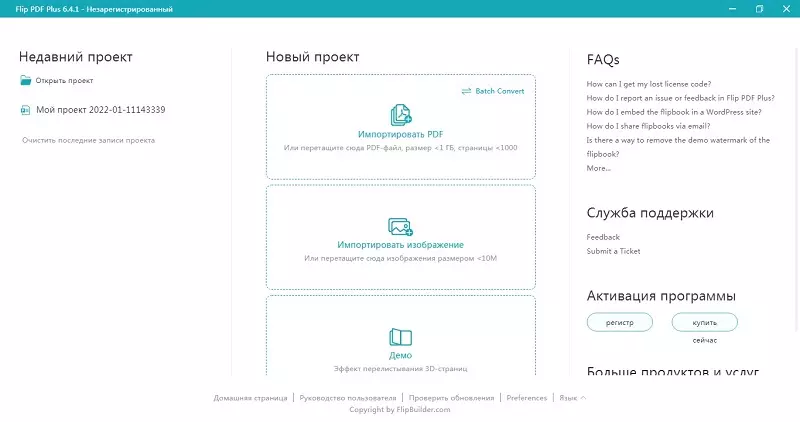

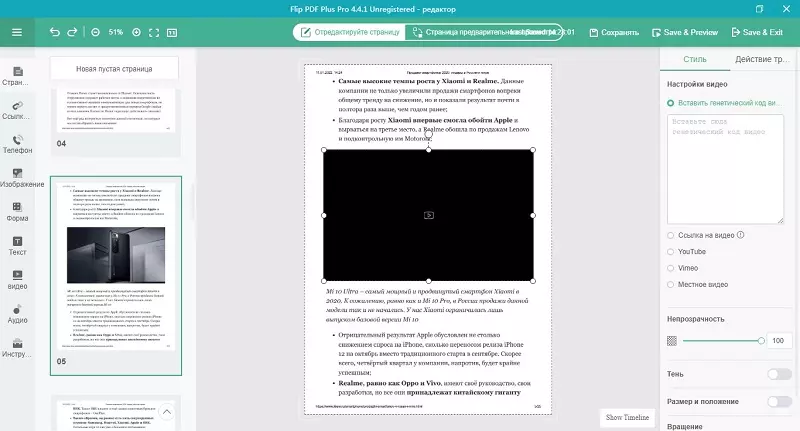
Флип ПДФ: скачать бесплатно для Windows
Если вы хотите объединить готовые ПДФ-презентации в flipbook, то скачать бесплатно на русском Флип ПДФ Профессионал можно по указанной ниже ссылке.
Если же вы ищете софт, который даст вам больше контроля над ПДФ-файлами, посмотрите рейтинг бесплатных редакторов ПДФ на русском языке. Мы советуем установить PDF Commander. С его помощью вы сможете создавать документы полностью с нуля, добавлять подписи, штампы и многое другое.

Рекомендуем
Источник: free-pdf.ru
FlipBuilder Flip PDF 4.3.23 RePack (Отправить».
• Сохранение книжки как плагин WordPress и размещение в WordPress.
• Размещение книжки в модуле Joomla.
• Создание модуля Drupal для вставки на вебсайт Drupal.
Важно: Вы можете установить пароль для защиты (с возможностью установки даты отключения) в установках для архивов EXE и ZIP. К тому же, вы можете добавить информацию о компании в исходном варианте в архив EXE.
Настройка Готовых Шаблонов
• Загрузка разнообразных шаблонов.
• Применение уже готовых или загруженных онлайн шаблонов, изображений, фонов и плагинов.
• Добавление плагинов в книжку с переворачивающимися страницами: баннер, ротацию новостей, бегущую строку, фото слайдер, скроллер, музыкальный проигрыватель, баннер YouTube и т.д.
• Подсказки от Помощника и советы по улучшению прокрутки вашей книжки, запись или вставка звука.
• Добавление заголовка HTML в шаблон Float, по которому можно перейти на вебсайт.
• Добавление Изображения или Flash логотипа для размещения перед заголовком книжки в шаблоне Float.
• Ручная Настройка размеров, краев книжки и оттенков текста.
• Изменение существующих иконок в файле Icon Flash.
• Добавление новых иконок с вызовом новых действий на панель инструментов.
• Установка фонового цвета и изображения.
• Добавление фоновой музыки (непрерывное воспроизведение или на установленное время).
• Настройка направления чтения (справа налево для арабских языков).
• Выбор обложки для электронных книжек.
• Выбор шрифтов для панелей закладок и Flash.
• Экспорт отредактированных закладок в виде текстового файла для дальнейшего импорта и использования.
• Установка Номеров Страниц вверху или внизу в шаблоне Float, настройка начальной страницы.
• Выбор отображения flash перезагрузки для вашей книжки.
Настройка Панели Инструментов
• Добавление линий, текста, ссылок, изображений, видео (включая видео с YouTube a:
Тип: установка, распаковка (Portable by TryRooM)
Языки: мульти, есть русский
Лечение: проведено
Вырезано: eula
Дополнительно:
Подхватывает файл Settings.reg.
Выбор языка интерфейса программы LanguageSettings.reg.
Только стационарная версия.
Ключи командной строки:
• Тихая распаковка: /VERYSILENT /Р
• Тихая установка на русском: /VERYSILENT /I /RU
• Тихая установка на английском: /VERYSILENT /I /EN
• Не создавать ярлык на рабочем столе: /ND
• Не создавать ярлык в меню «Пуск»: /NS
• Выбор места установки: /D=ПУТЬ
Ключ /D=ПУТЬ следует указывать самым последним
Например: файл_установки.ехе /VERYSILENT /I /D=C:MyProgram
Источник: torrent-wind.net